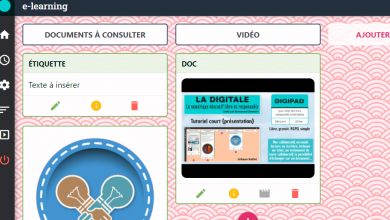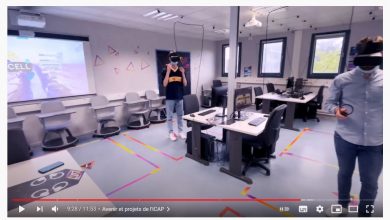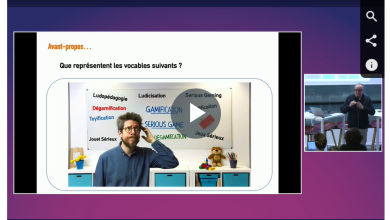iSpring IA : générer automatiquement des questions
Tutoriel pas à pas
Article original proposé par E-Learning Touch’ : https://www.elearningtouch.com/ispring-ia-generer-questions/
Dans iSpring Cloud avec iSpring IA, il est possible de générer automatiquement des questions pour vos quiz et exercices à partir du contenu de votre module : d’un texte sélectionné, d’un chapitre, ou même une page entière. Simplifiez la génération de vos questions avec l’Intelligence Artificielle !
Comment générer des questions à partir d’un texte sélectionné ?
- Surlignez le texte pour lequel vous souhaitez générer des questions et cliquez sur IA > Générer des questions.
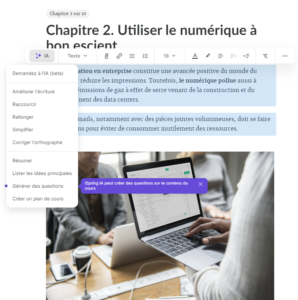
2. iSpring IA vous propose des questions à choix unique et des questions à réponses multiples. Le nombre et le type de questions à poser sont choisis au hasard par iSpring IA.
- Pour ajouter plus de questions, cliquez sur « Générer plus », et de nouvelles questions seront ajoutées aux questions existantes.
- Pour supprimer des questions, cliquez sur l’icône poubelle pour les supprimer.
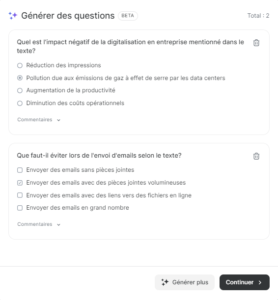
3. Cliquez sur « Continuer » et sélectionnez le mode d’enregistrement de vos questions.
- Vers un nouvel exercice : en évaluation formative, sous forme d’exercices d’auto-vérification et non notée.
- Vers un nouveau quiz : en évaluation sommative, c’est-à-dire sous forme d’évaluation notée.
- Vers un quiz ou exercice existant.
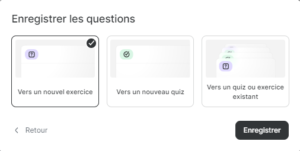
Vos questions générées par iSpring IA sont désormais ajoutées à votre module !
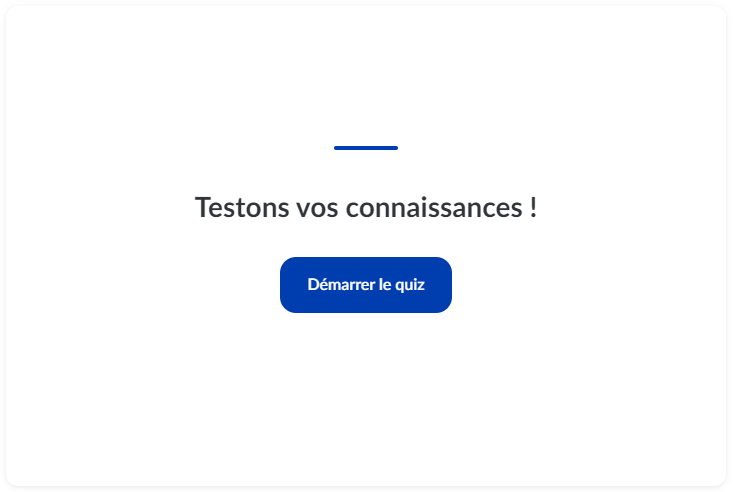
Quiz (évaluation notée)
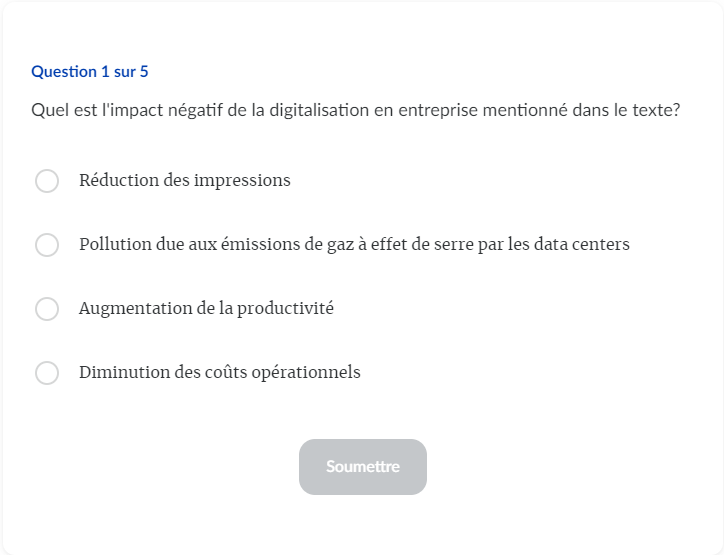
Exercice (évaluation non notée)
Comment générer des questions pour un chapitre ou une page entière ?
- Cliquez sur “+”et ajoutez un quiz ou un exercice n’importe où sur la page. Dans notre exemple, nous ajoutons un quiz après le troisième chapitre.
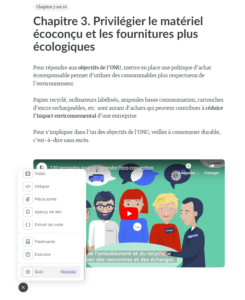
2. Puis, cliquez sur Nouvelle question > Générer des questions.
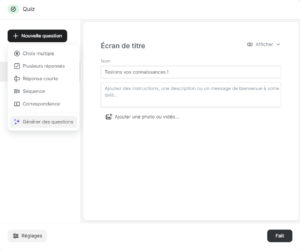
3. Choisissez une section ou le chapitre entier à partir duquel vous souhaitez générer vos questions.
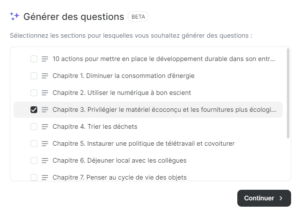
4. Vos questions sont générées ! Vous pouvez en ajouter ou en supprimer. Ensuite, cliquez sur « Enregistrer ».
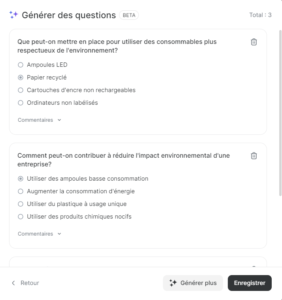
5. Vous pouvez modifier les questions, l’ordre des réponses, le type de question, le style d’écriture les réponses et les feedbacks, ajouter des liens, puis cliquez sur « Fait».
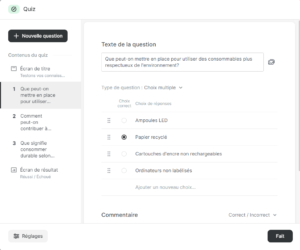
Les questions sont ajoutées à la fin de votre chapitre. Vous pouvez désormais évaluer la compréhension de vos apprenants ou leur proposer des évaluations formatives sans que cela ne vous prenne trop de temps grâce à iSpring IA !
Retrouvez tous les informations sur l’outil auteur de Rapid Learning iSpring ici.